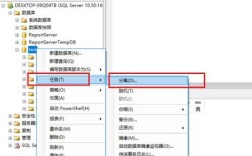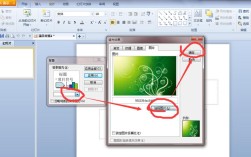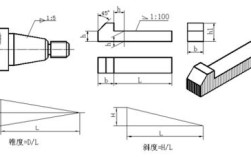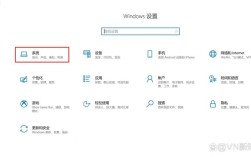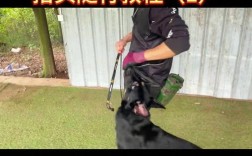CAD 如何撤销:新手小白的“后悔药”指南
在刚接触 CAD 软件时,你是不是经常手误画错了线条,或者不小心删错了图形,然后心里直犯嘀咕:“哎呀,这可咋整?”别慌,今天就来给你好好唠唠 CAD 里那些超实用的撤销方法,让你轻松应对各种小失误,就像有颗“后悔药”随时待命。

一、最基本的撤销操作:命令行和快捷键
咱先来说说最常见也最简单的撤销方式,在 CAD 界面下方的命令行里,输入“U”,敲回车键,瞧,上一步操作就被撤销掉啦!这就像是你走错一步棋,马上悔一步重新来过,再按一次“U”,又能继续往前撤销,是不是感觉像是时光倒流,一步步回到你想要的状态?😉 而且啊,这个“U”命令还能连续使用,直到你觉得满意为止,不过要注意哦,有些特殊情况下可能没法一直无限制地撤销,但一般情况下,应对咱们日常的小失误那是绰绰有余。
除了命令行输入,快捷键也是超方便的,按下键盘上的“Ctrl + Z”组合键,效果和输入“U”命令是一样的,想象一下,当你正专注地画图,突然发现画歪了,不用把鼠标移到命令行,直接快速按一下“Ctrl + Z”,瞬间就撤销错误,是不是特别爽?这就好比你在打字的时候打错字,直接按退格键一样自然流畅。
二、多种撤销方式大集合
(一)菜单栏里的“小秘密”
点开 CAD 界面上方的菜单栏,找到“编辑”选项,再点击“放弃”,也能实现撤销操作,虽然这个方法可能相对麻烦一点,但在某些特定情况下,比如鼠标滚轮坏了或者键盘快捷键不太好用时,它就成了救星,就像你做饭时,炉灶火候不好调,但还有备用的小火炉可以用一样,多一种选择总没错。
(二)右键菜单的便捷之道
在 CAD 绘图区域空白处,右键点击一下,会弹出一个快捷菜单,里面有个“放弃”选项,点它就能把上一步操作撤销啦,这在你鼠标操作比较熟练的时候特别好用,比如说你已经习惯用鼠标进行各种操作,不想频繁切换到键盘或者命令行,那这个右键菜单的“放弃”功能简直就是为你量身定制。

(三)UNDO 命令的神奇之处
输入“UNDO”命令,然后根据提示选择要撤销的步骤数量,就可以一次性撤销多步操作,比如说你在前面画了一系列复杂的图形,突然意识到从某一步开始就错了,这时候用“UNDO”命令就能精准定位到错误的起点,像有个时光机器把你带回正确的轨道,你还可以通过设置系统变量来控制“UNDO”命令的相关参数,是不是很高级?不过对于咱们新手来说,先掌握基本用法就够啦,等以后熟练了再去研究那些高级设置也不迟。
三、撤销操作的注意事项和小窍门
(一)图层管理器的“后悔药”
有时候我们在删除或修改对象时,可能会不小心影响到其他图层的内容,这时候,打开图层管理器,找到对应的图层,看看有没有被误删或者误改的对象,如果有,直接恢复它们就行,这就好比你把衣服放错抽屉了,打开抽屉重新整理一下,让一切都回到原位。
(二)特性匹配的“修复魔法”
如果不小心把某个对象的特性改错了,别着急,使用“特性匹配”工具,选择一个具有正确特性的对象作为源对象,然后再选择需要修改的对象,就能快速把它们的特性恢复到想要的状态,这就像你给一群小动物染色染错了,找个颜色正确的小动物来当榜样,其他小动物照着榜样的颜色变回来就好。
(三)组操作的“团队协作”
当我们对一组对象进行操作后想要撤销,可以先选择这个组,然后进行撤销操作,这样整个组的操作都会被撤销,而不会影响组外的其他对象,就好像你带领一支队伍去执行任务,发现任务完成得有问题,只要把队伍带回来重新规划,而不用把周围无关的人都牵扯进来。
在 CAD 的世界里,撤销操作就像是我们的护身符,让我们在犯错的时候有机会重新来过,刚开始使用 CAD 可能会觉得这些操作有点复杂,但多练习几次就好啦,毕竟,谁还没个“马失前蹄”的时候呢?重要的是我们学会了怎么弥补错误,然后继续在设计的道路上勇往直前,希望这篇文章能帮到你,让你在 CAD 的学习过程中少走弯路,早日成为绘图高手!加油哦!💪